在迅捷pdf编辑器中编辑PDF文件是非常方便的,大家可以通过里面的很多功能对内容进行丰富修改,有的时候,编辑的页面内容和其他页面的内容弄反了,想要将页面顺序更改过来,那么就可以通过移动页面进行操作,只需要在文档下选择更多页面进行设置页面的移动参数即可,根据自己的需求设置移动页面的页数以及移动页面的应用范围等,是一个非常简单的操作,下方是关于如何使用迅捷pdf编辑器移动页面的具体操作方法,如果你需要的情况下可以看看方法教程,希望对大家有所帮助。
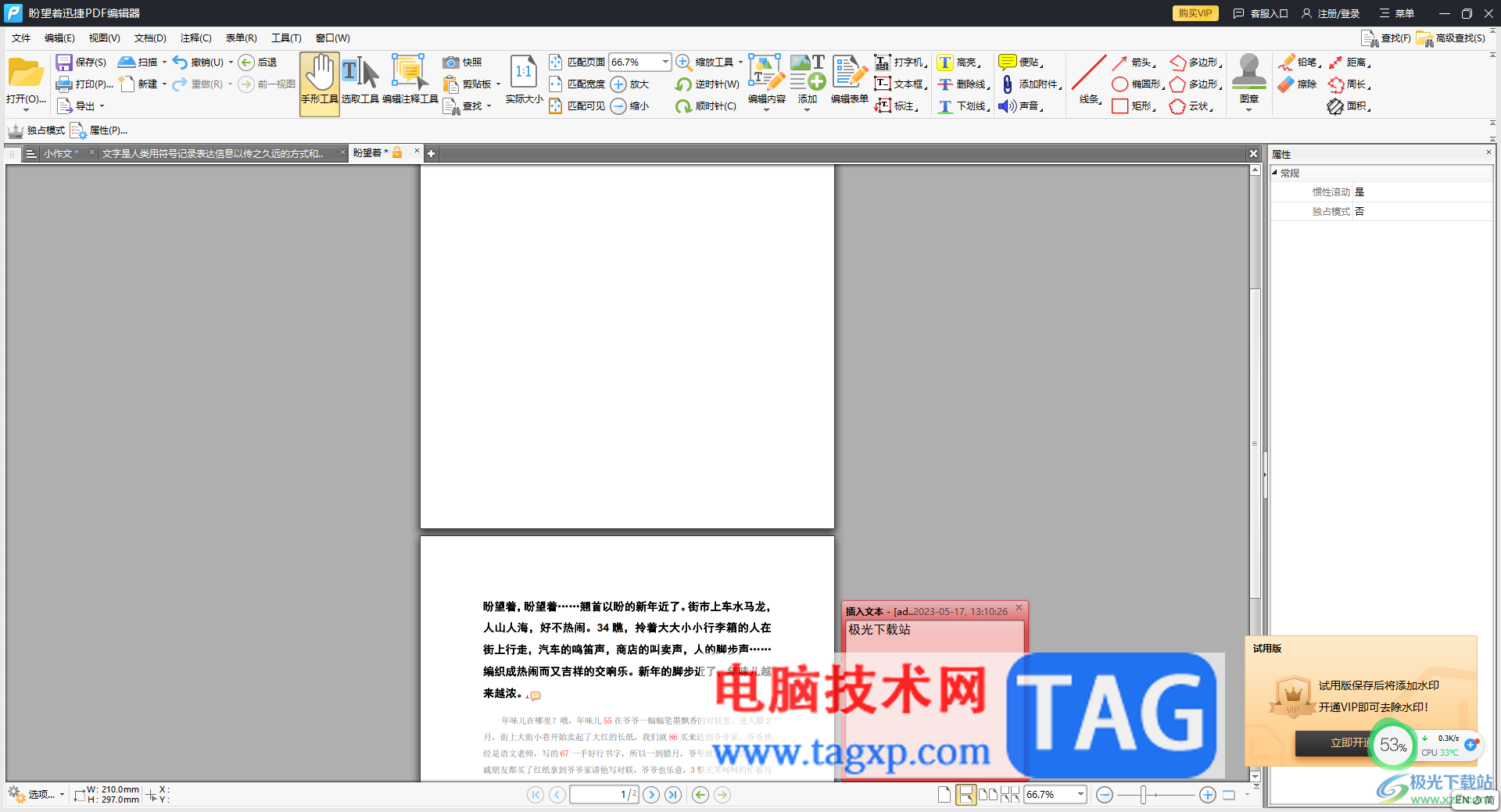
1.首先,我们需要将迅捷PDF编辑器点击打开,选择【打开PDF文件】将我们需要设置的PDF文件添加进来。
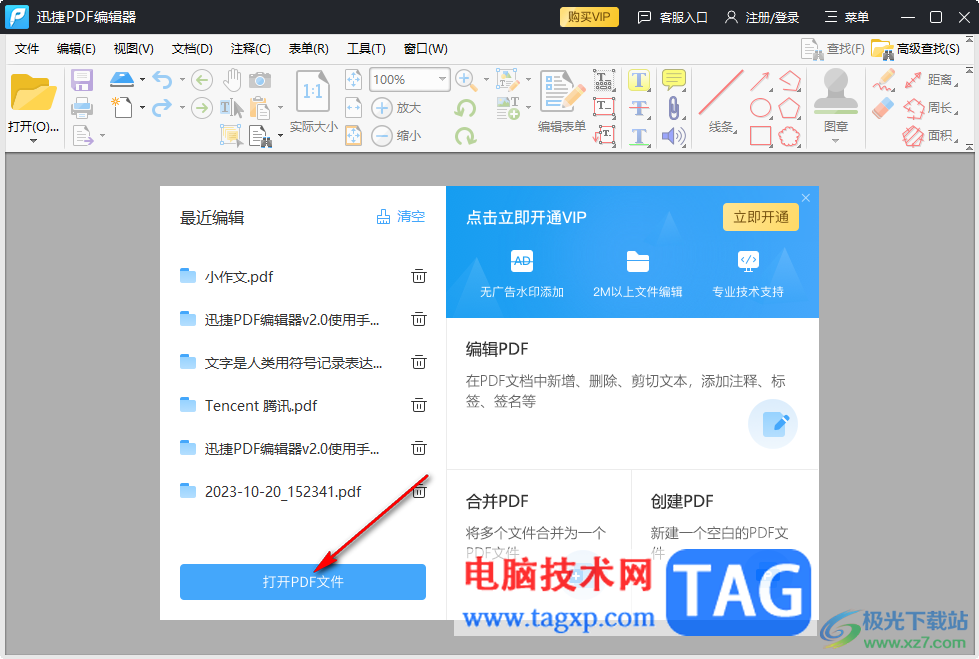
2.当你将页面打开之后,将页面顶部的【文档】选项进行点击打开。
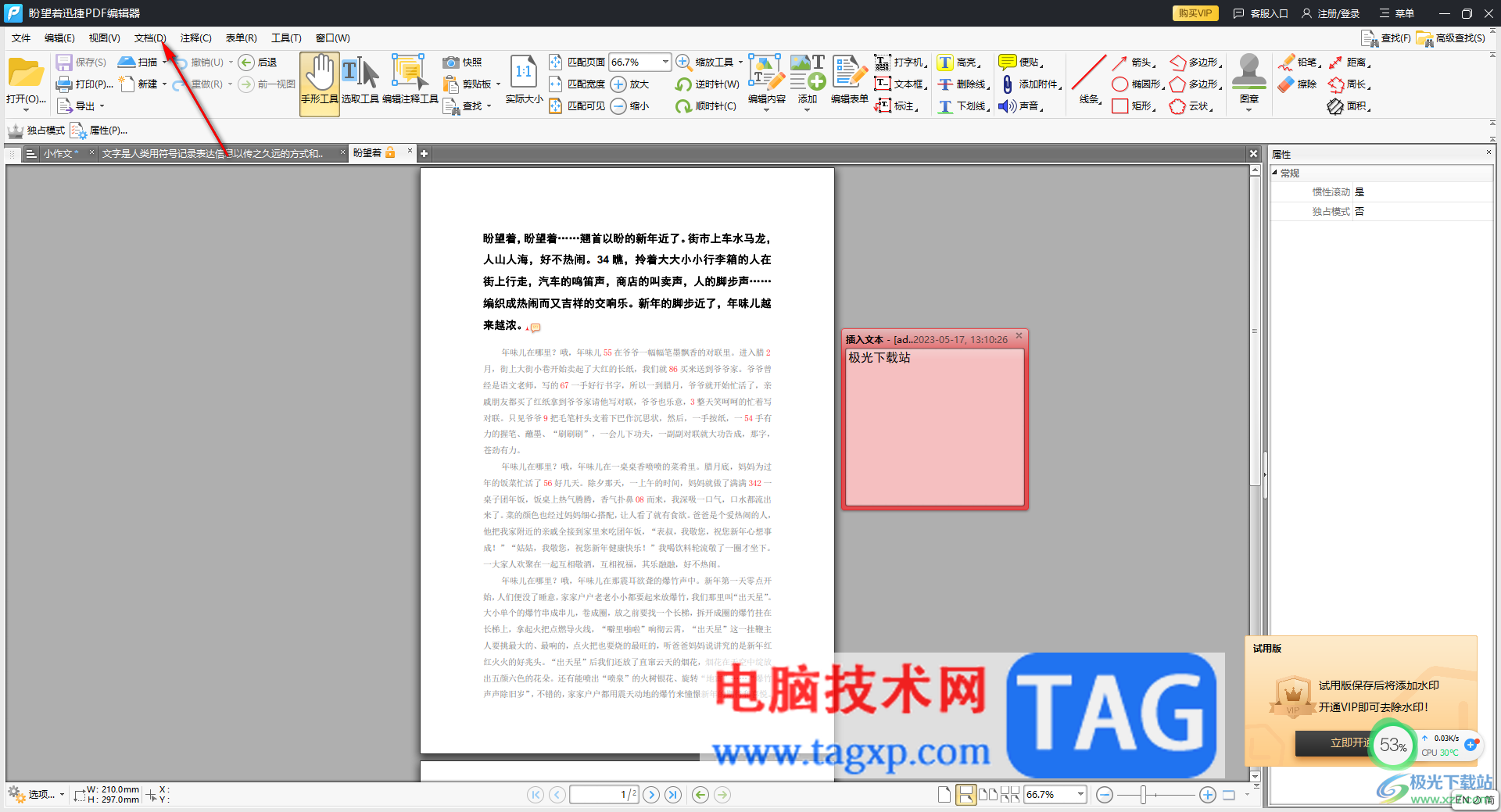
3.这时即可在下方弹出一些相关的设置选项,将其中的【更多页面】选项点击打开,选择【移动页面】选项进入到窗口中。
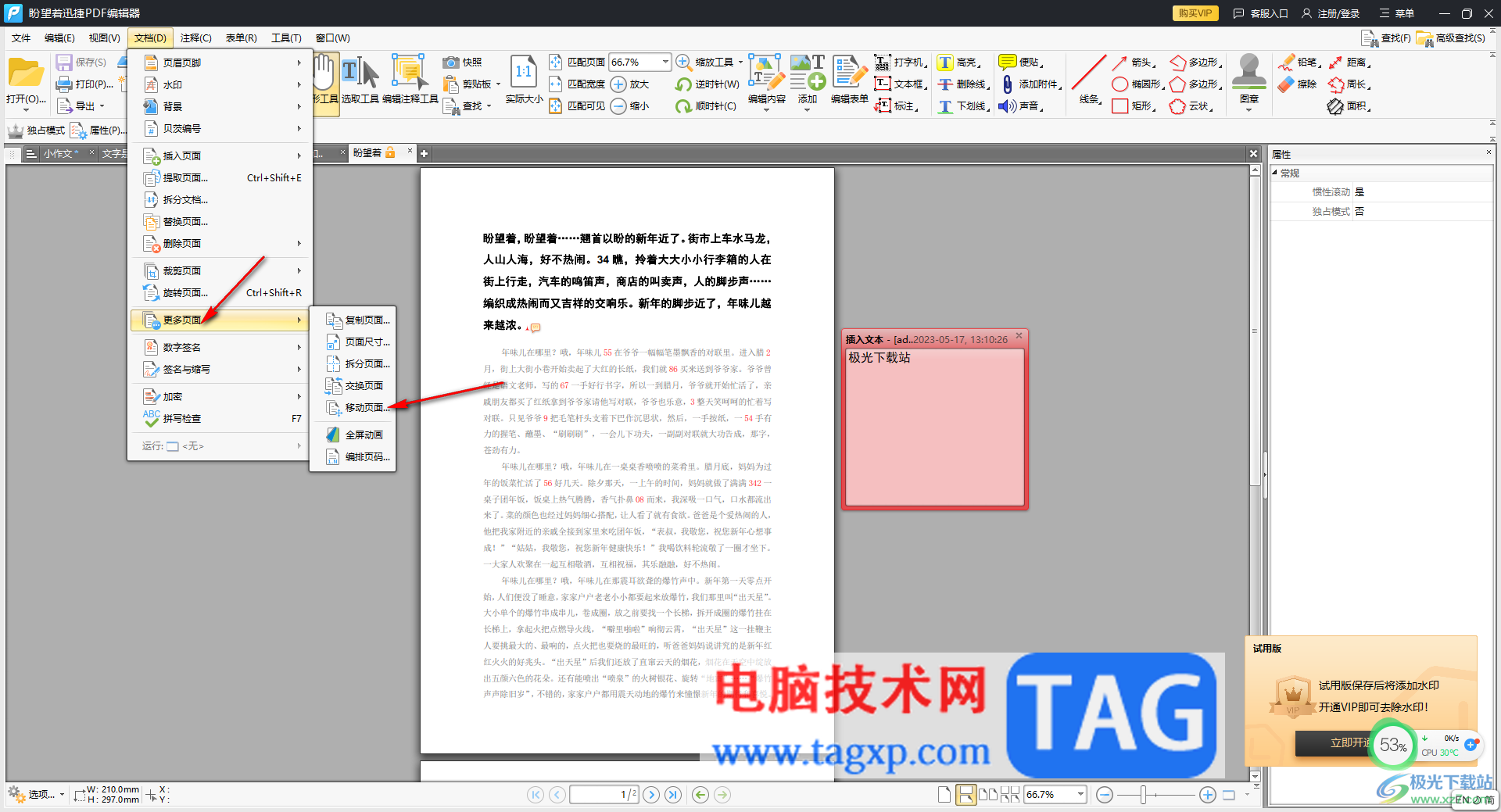
4.在页面上打开的窗口中,将【当前页】选项进行勾选,在设置位置为【之后】,之后点击【尾页】选项,之后点击确定。
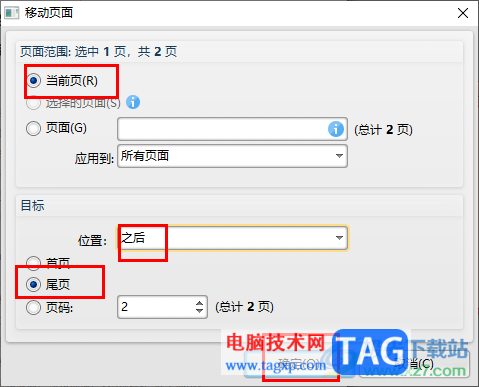
5.这时你可以看到文档中刚刚显示的页面已经移动到下一页去了,如图所示。
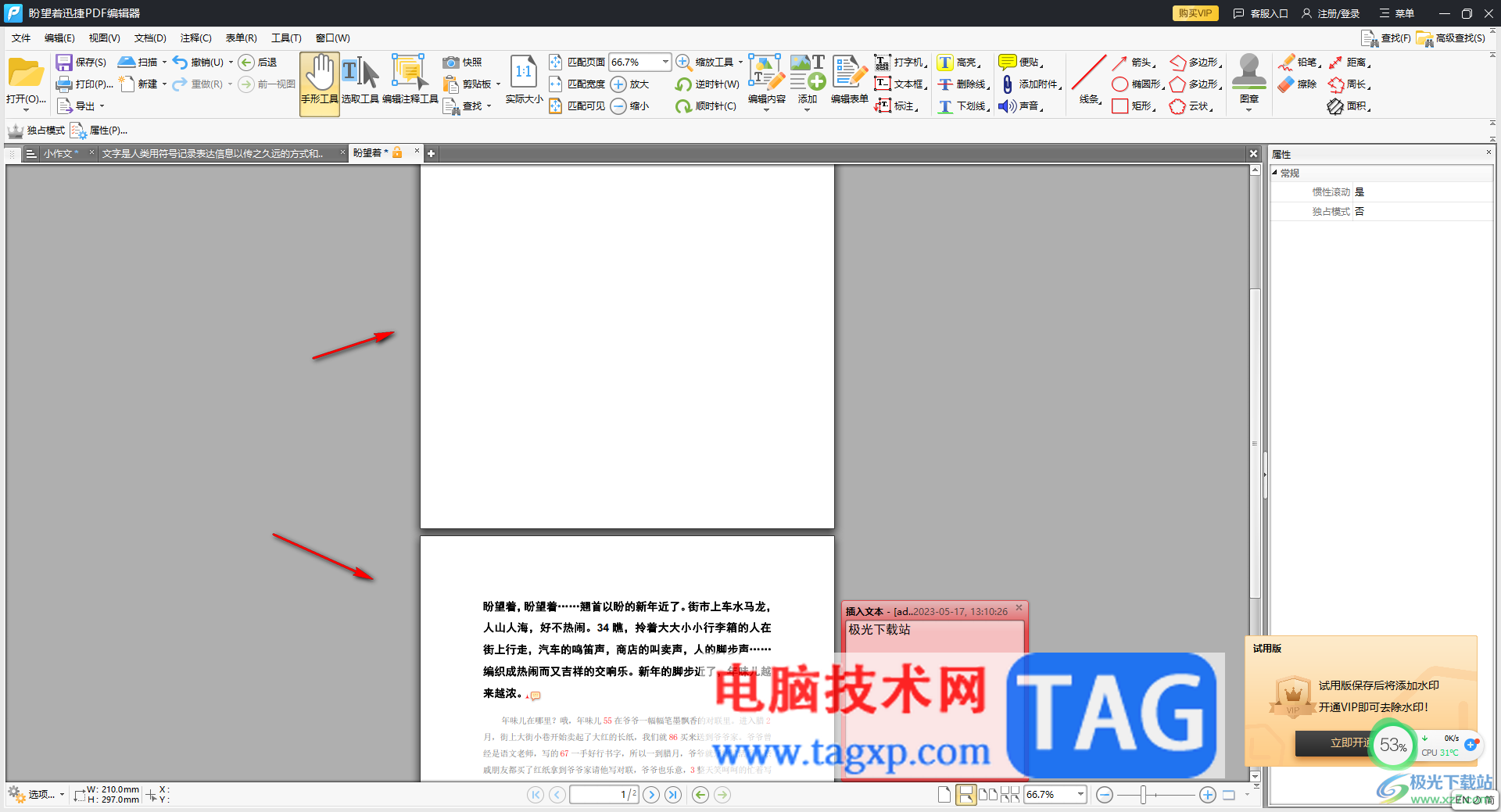
以上就是关于如何使用迅捷PDF编辑器将页面进行移动的具体操作方法,编辑内容的过程中,对页面的位置进行更改是非常常见的,而在迅捷PDF编辑器中同样可以通过移动页面来更改页面显示的位置,感兴趣的话可以操作试试。
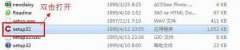 CorelDrawX9怎么安装-CorelDrawX9安装教程
CorelDrawX9怎么安装-CorelDrawX9安装教程
怎么在电脑上安装CorelDrawX9呢,具体有哪些步骤呢?下面小编就和......
 仙剑奇侠传7熔炉怎么点燃 点燃熔炉方法
仙剑奇侠传7熔炉怎么点燃 点燃熔炉方法
仙剑奇侠传7熔炉怎么点燃?在第二十一章的时候,我们刚与重楼......
 win11如何通过控制面板调整电源模式
win11如何通过控制面板调整电源模式
win11如何通过控制面板调整电源模式 要更改电池寿命或高性能的......
 《光遇》水手短胡如何获取-《光遇》水手
《光遇》水手短胡如何获取-《光遇》水手
想必有很多小伙伴都很好奇《光遇》水手短胡如何获取?那么感兴......
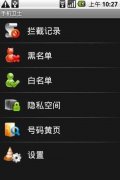 安卓手机设置黑名单的方法
安卓手机设置黑名单的方法
目前,很多手机要手机用户都会被一些广告电话或者垃圾短信骚......
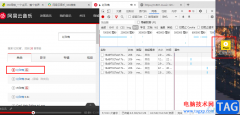
很多小伙伴在电脑中使用网易云音乐的时候经常会遇到各种各样的问题,其中一个十分让人困扰的问题就是下载的音乐在其它播放器中无法播放,这是因为网易云音乐中下载的歌曲格式不是我们...
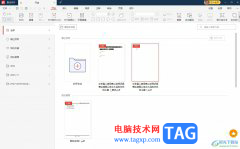
极光pdf是一款强大的多功能pdf编辑软件,它拥有着pdf编辑、格式转换、注释、压缩合并、pdf翻译等多种功能,能够很好的满足用户不同的需要,因此极光pdf软件很受用户的青睐,当用户在极光...
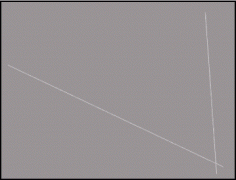
近日有一些小伙伴咨询小编关于CDR怎样利用混合工具制作3D外观曲面呢?下面就为大家带来了CDR利用混合工具制作3D外观曲面的具体方法,有需要的小伙伴可以来了解了解哦。...

迅捷图片转换器是一款强大的专门用来处理图片的软件,平时如果你需要对图片进行各种处理的话,那么选择迅捷图片转换器时非常明智的选择,该软件中有一个裁剪图片的功能,是我们常用的...
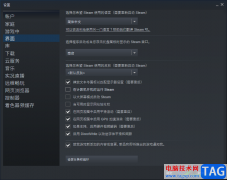
相信很多喜欢玩游戏的小伙伴们对steam这款软件已经有一定的了解了,这款软件包含了非常多的游戏类型,你可以在该软件中搜索出自己需要进行运行的游戏,由于很多喜欢玩游戏的小伙伴们会...
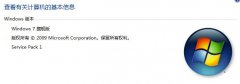
有的朋友在安装AutoCAD2006时,出现无法安装的情况,该怎么办呢?现在小编就和大家一起分享关于AutoCAD2006安装不了的解决办法,有需要的朋友可以来看看这篇文章哦,希望通过本篇教程的学习,...
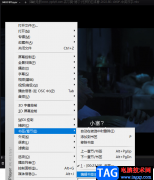
很多小伙伴之所以喜欢使用KMPlayer软件,就是因为KMPlayer中的功能十分的丰富,并且支持我们手动添加字幕以及调整视频倍速,让我们能够得到更好的视听体验。在使用KMPlayer的过程中,我们该可...
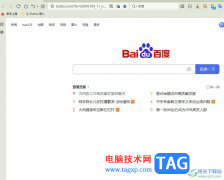
随着浏览器不断的更新与升级,当前的种类是很丰富的,为用户带来了丰富的选择权利,其中有用户会选择使用傲游浏览器,这是因为傲游浏览器为用户带来了快速、流畅且安全的网页上网服务...
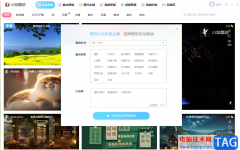
小鸟壁纸是原来我们使用的360壁纸软件,该软件中提供非常丰富的壁纸资源,有涉及风景样式,有涉及爱情方面的壁纸,也提供很多关于卡通动漫方面的壁纸资源,通过该软件你可以使用到自己...

WPS演示文稿是一款非常好用的办公软件,很多小伙伴都在使用。如果有需要我们可以在WPS演示文稿中为图片设置透明色,也就是实现扣除背景,让背景变为透明的效果,这样可以方便将logo图作...
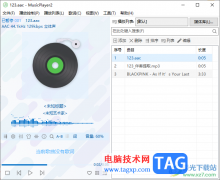
MusicPlayer2是一款非常经典且简单的音乐播放器,且是十分轻便的播放器,可以将自己本地中的音乐文件添加到MusicPlayer2中进行播放,在添加音乐的时候可以批量进行添加,添加到MusicPlayer2中的音...

我们在使用steam的过程中,开启云同步后,就不用担心数据丢失了,那么怎么关闭云同步呢?下面小编就和大家分享一下steam关闭云同步的方法哦。...
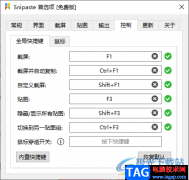
Snipaste截图工具是一款非常强大的截图工具,很多小伙伴都喜欢使用Snipaste截图工具来截图自己需要的页面区域,当我们在浏览某一个网页的时候,想要将该网页中的某些进行截图操作,那么就...
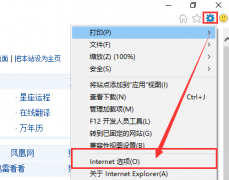
最近有很多朋友在咨询小编LE浏览器怎么提高兼容性?那么针对这个问题,小编今天就为大家带来了LE浏览器提高兼容性教程,希望可以帮助到大家哦。...
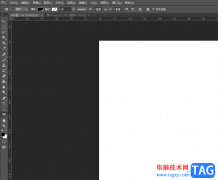
大部分用户不管是在学习中,还是在工作中,都会接触到photoshop软件,这款软件可以帮助用户进行图片的编辑工作或是设计海报、编辑照片等,为用户带来了许多的便利和好处,所以photoshop软件...